Телефон або планшет не бачить флешку: причини і рішення
Маленькі і місткі MicroSD-карти (флешки) використовуються майже на всіх мобільних пристроях. На жаль, проблеми з ними виникають набагато частіше, ніж з USB-накопичувачами. Одна з найбільш поширених проблем пов'язана з тим, що смартфон або планшет не бачить флешку. Чому так відбувається і як вирішити проблему, ми поговоримо далі.
зміст
Телефон не бачить флешку на телефоні або планшеті
Якщо мова йде про нову MicroSD-карти, можливо, Ваше пристрій просто не розраховане на такий обсяг пам'яті або не може розпізнати її специфікацію. Тому уважно вивчайте інформацію про те, які флешки підтримує Ваш смартфон або планшет.
На карті пам'яті могла пошкодитися файлова система або «злетіти» розмітка. Так могло статися після установки Root-прав, унаслідок неправильного форматування або перепрошивки пристрою. Хоча навіть якщо подібні маніпуляції не проводилися, флешка може перестати читатися просто через накопичені помилок.
Самий неприємний випадок, коли носій виходить з ладу внаслідок механічних або термальних пошкоджень. В цьому випадку його неможливо полагодити або повернути дані, які там зберігалися.
До речі, згоріти флешка може не тільки від перегріву, але і через самого пристрою, на якому вона використовується. Так часто буває з дешевими китайськими девайсами, раз по раз псують пристрої, що запам'ятовують.
Як перевірити несправність
Для початку переконайтеся, чи правильно встановлена флешка. Можливо, вона змістилася або була вставлена не тим боком. Також уважно огляньте сам роз'єм на предмет забруднення, і в разі необхідності акуратно почистіть його.
Якщо телефон все одно не бачить карту пам'яті, спробуйте вставити її в комп'ютер за допомогою кардридера. Також перевірте працездатність інших флешок на Вашому гаджет. В результаті Ви зрозумієте, в чому проблема - в носії або телефоні. В останньому випадку всьому виною може бути помилка в програмному забезпеченні або просто поломка контактів, і найкращим рішенням буде звернутися до фахівців. А ось коли сама флешка відмовляється нормально працювати, можна спробувати вирішити проблему самостійно. Для цього є кілька способів.
Читайте також: Що робити, якщо BIOS не бачить завантажувальний флешку
Спосіб 1: Очищення системного кеша
Це може допомогти, якщо неполадки виникли у внутрішній пам'яті пристрою. Дані на флешці повинні зберегтися.
- Відключивши смартфон, одночасно затисніть кнопку зменшення (або збільшення) гучності і кнопку живлення. Повинен запуститися режим «Recovery», де необхідно вибрати команду «Wipe cache partition».
- Після цього перезавантажте пристрій. Все повинно запрацювати в звичайному режимі.
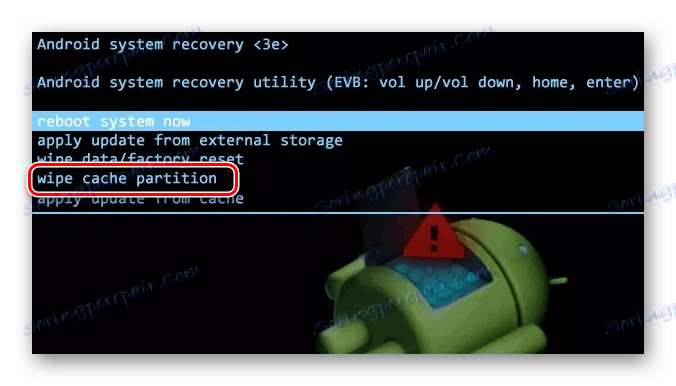
Варто сказати, що даний спосіб підходить не для всіх смартфонів / планшетів. Більшість моделей дозволяють очистити системний кеш. На деяких стоять так звані кастомниє прошивки, які також надають таку можливість. Але якщо в режимі «Recovery» у Вас не буде вищевказаної команди, значить, Вам не пощастило і Ваша модель відноситься до тих, на яких виконати очистку кешу неможливо. Якщо цей спосіб не допоміг, переходите до наступного.
Спосіб 2: Перевірка на помилки
У цьому і наступному випадку необхідно вставити флешку в ПК або ноутбук.
Велика ймовірність, що система сама запропонує перевірити карту пам'яті на помилки. Виберіть перший варіант. 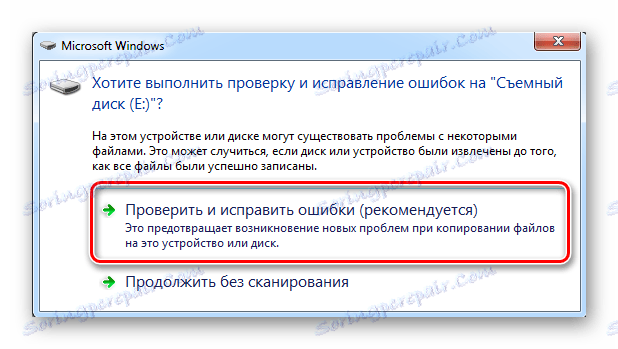
В іншому випадку доведеться робити це вручну. Для цього виконайте такі дії:
- Клацніть правою кнопкою по флешці перейдіть в «Властивості».
- Виберете вкладку «Сервіс» та натисніть кнопку «Виконати перевірку».
- Не буде зайвим і виправити пошкоджені сектора, тому можете поставити галочки навпроти обох пунктів. Натисніть «Запуск».
- У який з'явився звіті ви побачите інформацію про виправлені помилки. Всі дані на флешці залишаться цілими.
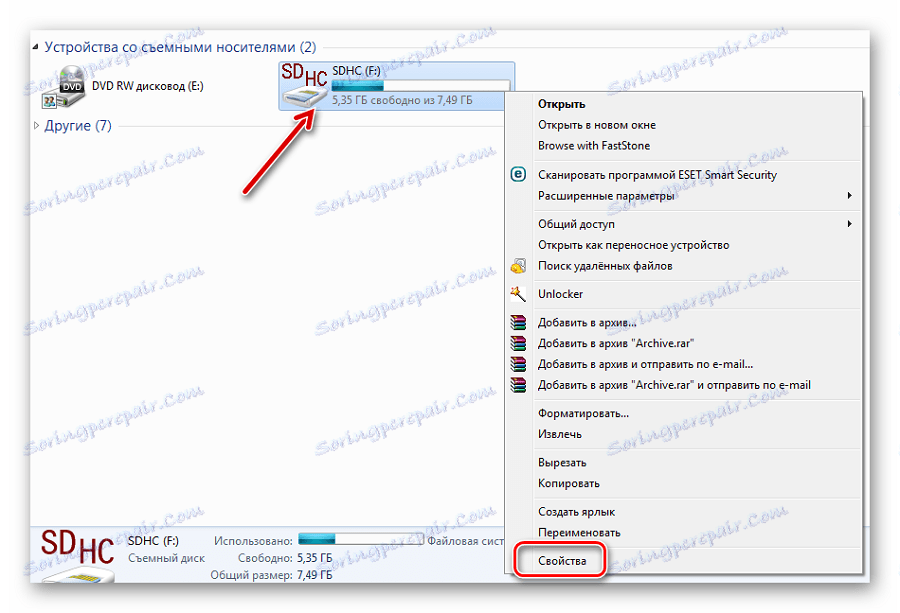
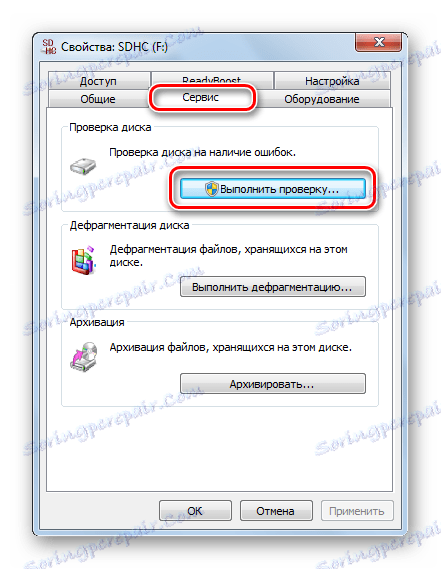

Читайте також: Як врятувати файли, якщо флешка не відкривається і просить відформатувати
Спосіб 3: Форматування флешки
Якщо флешка відкривається на комп'ютері, то скопіюйте потрібні файли, так як форматування призведе до повного очищення носія.
- Клацніть правою кнопкою по флешці в «Моєму комп'ютері» (або просто «Комп'ютері» і виберете «Форматування».
- Обов'язково вкажіть файлову систему «FAT32», так як NTFS на мобільних пристроях зазвичай не працює. Натисніть "Почати".
- Підтвердіть операцію, натиснувши «ОК».
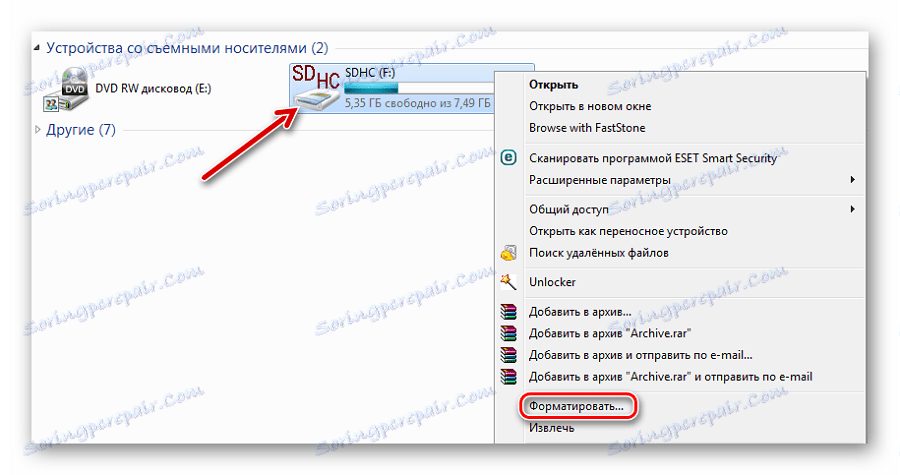


Як відновити інформацію
В особливо важких випадках, коли Ви не можете відкрити флешку на комп'ютері, що зберігаються на ній дані не вийде витягти перед форматуванням. Але за допомогою спеціальних утиліт більшу частину інформації все ж повернути можна.
Розглянемо цю процедуру на прикладі програми Recuva . Пам'ятайте, що відновлення можливо тільки, якщо проводилося «Швидке форматування».
- Запустіть програму і вибрали «Все файли». Натисніть «Далі».
- Вибрали «На карті пам'яті» і натисніть «Далі».
- Натисніть "Почати".
- Відзначте потрібні файли, натисніть «Відновити» і виберете шлях збереження.
- Якщо програма нічого не знайде, то Ви побачите повідомлення з пропозицією провести поглиблений аналіз. Натисніть «Так» для запуску.
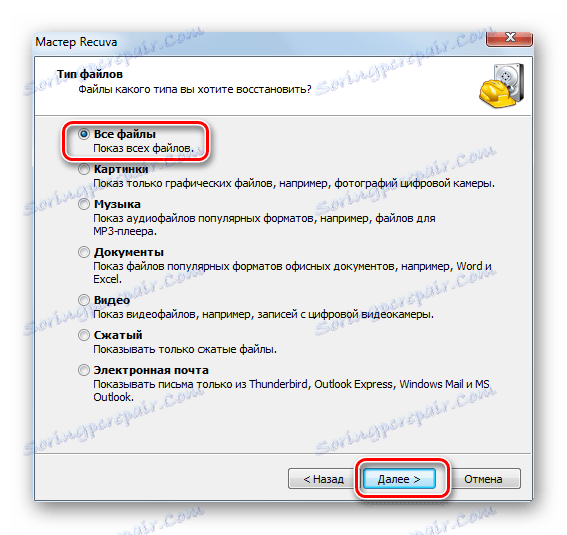
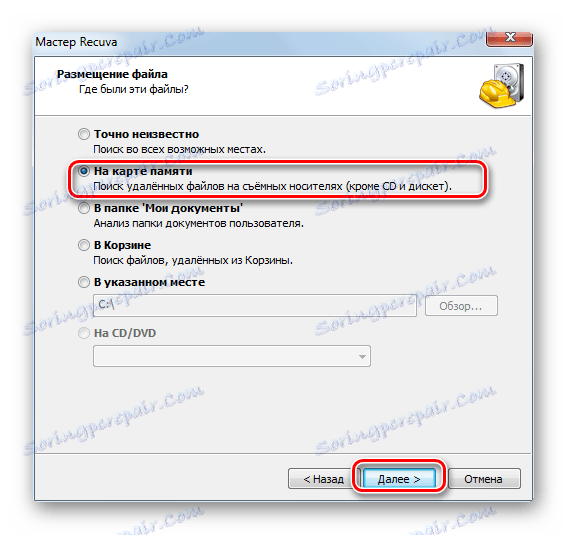
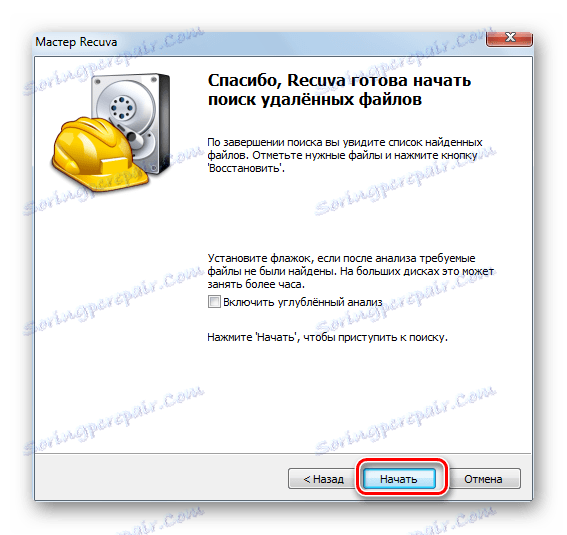
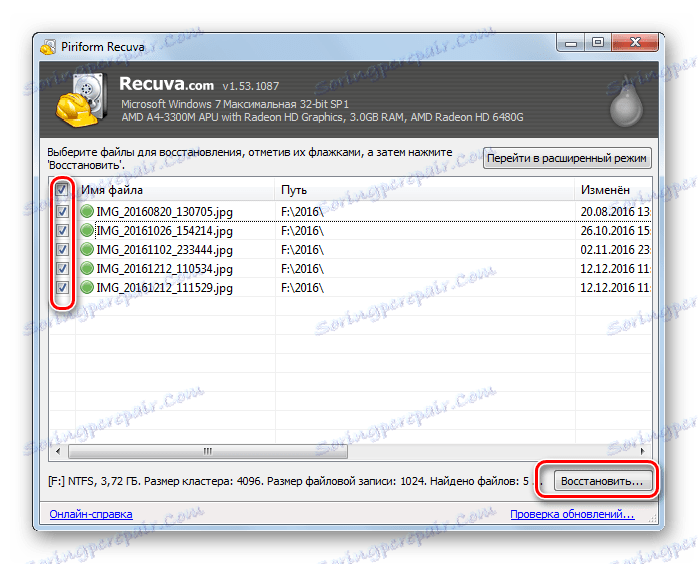
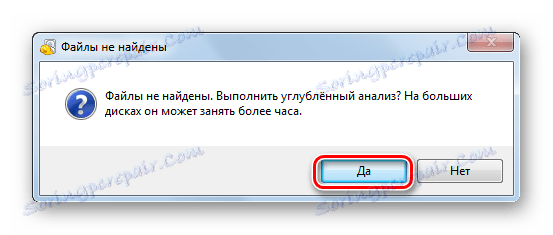
Це займе більше часу, але з більшою ймовірністю зниклі файли будуть знайдені.
Ми розібрали варіанти вирішення проблеми, коли причина саме в карті MicroSD. Якщо нічого не допомагає або комп'ютер взагалі її не бачить, Вам залишається тільки одне - відправитися в магазин за новою флешкою.
